7 geriausi nuorodų peržiūrų, neveikiančių „iPhone“ pranešimų programoje, pataisymai
Įvairios / / August 18, 2023
„Pranešimų“ programa jūsų „iPhone“ leidžia palaikyti ryšį su draugais ir šeima. Tu gali užrakinkite programą „Messages“ savo „iPhone“. kad išvengtumėte nepageidaujamos prieigos prie jūsų pokalbių. Be daugialypės terpės failų siuntimo, taip pat galite peržiūrėti tinklalapio nuorodas, kurias gaunate arba bendrinate programoje Messages.

Taip užtikrinama, kad prieš nuspręsdami, ar ją atidaryti, pamatysite žiniatinklio nuorodą. Tačiau kai kurie vartotojai skundžiasi, kad nuorodų peržiūra neveikia programoje „Messages“. Norėdami išspręsti šią problemą, pasidalinsime geriausiais sprendimais, kaip ištaisyti neveikiančias nuorodų peržiūras jūsų iPhone programoje „Messages“.
1. Išjunkite žemos kokybės vaizdo režimą
Oficialus Apple bendruomenės forumai kai kurie naudotojai užsimena apie nesugebėjimą peržiūrėti nuorodų peržiūrų programoje „Messages“. Vienas iš vartotojų siūlomų sprendimų buvo išjungti žemos kokybės režimą programoje „Messages“. Taigi mes išbandėme sprendimą ir jis veikė.
1 žingsnis: Atidarykite „iPhone“ nustatymų programą.

2 žingsnis: Slinkite žemyn ir bakstelėkite Žinutės.

3 veiksmas: Slinkite žemyn į apačią ir bakstelėkite jungiklį, kad išjungtumėte žemos kokybės vaizdo režimą.
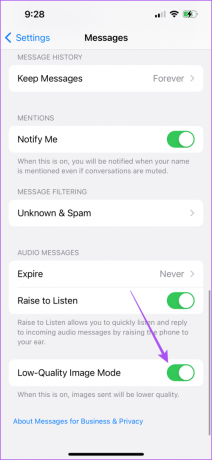
Ši funkcija padeda įkelti prastesnės kokybės vaizdus, kai jūsų iPhone nėra stipraus interneto ryšio.
4 veiksmas: Uždarykite nustatymų programą ir atidarykite programą Messages, kad patikrintumėte, ar problema išspręsta.

2. Patikrinkite, ar įjungta MMS pranešimų siuntimas
MMS padeda gauti medijos failus, pvz., vaizdus ir vaizdo įrašus, į savo iPhone. Tai taip pat padeda gauti tekstinių pranešimų reakcijas iš Android naudotojų. Taigi galite patikrinti, ar MMS buvo įjungtas, kad ištaisytumėte nuorodos peržiūrą, kuri neveikia „iMessage“.
1 žingsnis: Atidarykite „iPhone“ nustatymų programą.

2 žingsnis: Slinkite žemyn ir bakstelėkite Žinutės.

3 veiksmas: Slinkite žemyn ir bakstelėkite perjungiklį šalia MMS, kad įjungtumėte funkciją.

4 veiksmas: Uždarykite nustatymų programą ir atidarykite programą Messages, kad patikrintumėte, ar problema išspręsta.

3. Perjunkite iš mobiliųjų duomenų į „Wi-Fi“.
Kartais svetainės nuorodų peržiūros gali užtrukti ilgiau nei įprastai, kol jos įkeliamos į programą „Messages“. Silpnas interneto greitis yra viena didžiausių to priežasčių. Jei „iPhone“ naudojate mobiliojo ryšio duomenis, rekomenduojame pereiti prie „Wi-Fi“ tinklo. Po to atidarykite programą „Messages“ ir nuorodų peržiūros bus greitai įkeliamos.
4. Priverstinai išeiti ir iš naujo paleisti pranešimų programą
Kai programa veikia netvarkingai, geriausia priverstinai uždaryti programą ir paleisti ją iš naujo „iPhone“. Rekomenduojame tą patį padaryti su programa Messages.
1 žingsnis: Pradiniame „iPhone“ ekrane braukite aukštyn ir palaikykite, kad būtų rodomi fono programos langai.
2 žingsnis: Braukite dešinėn, kad surastumėte programą „Žinutės“. Tada braukite aukštyn, kad pašalintumėte programą.

3 veiksmas: Iš naujo paleiskite programą Messages ir patikrinkite, ar problema išspręsta.

5. Vėl įgalinkite „iMessage“ savo „iPhone“.
Kitas veiksmingas sprendimas yra vėl įjungti „iMessage“ paslaugą „iPhone“. Taip vėl bus atsisiųsti visi jūsų pranešimų duomenys ir atnaujinta programa.
1 žingsnis: Atidarykite „iPhone“ nustatymų programą.

2 žingsnis: Slinkite žemyn ir pasirinkite Žinutės.

3 veiksmas: Bakstelėkite jungiklį šalia „iMessage“, kad jį išjungtumėte.

4 veiksmas: Palaukite kelias sekundes, tada dar kartą bakstelėkite jungiklį, kad įjungtumėte „iMessage“.
5 veiksmas: Po to uždarykite programą „Nustatymai“ ir iš naujo atidarykite programą „Žinutės“, kad patikrintumėte, ar problema išspręsta.

6. Iš naujo nustatykite tinklo nustatymus
Jei nuorodų peržiūra vis dar neveikia jūsų iPhone programoje Messages, tai gali būti susiję su jūsų tinklo nuostatomis. Galite pabandyti iš naujo nustatyti tinklo nustatymus „iPhone“, kad patikrintumėte, ar tai išsprendžia problemą.
Šis pažangus sprendimas pašalins informaciją apie visus anksčiau prijungtus belaidžius tinklus, pvz., „Wi-Fi“, „Bluetooth“ ir mobiliųjų duomenų nuostatas. Turėsite juos nustatyti dar kartą.
1 žingsnis: Atidarykite „iPhone“ nustatymų programą.

2 žingsnis: Slinkite žemyn ir bakstelėkite Bendra.

3 veiksmas: Slinkite žemyn ir bakstelėkite Perkelti arba Reset iPhone.

4 veiksmas: Apačioje bakstelėkite Atstatyti.

5 veiksmas: Pasirinkite Iš naujo nustatyti tinklo nustatymus.

6 veiksmas: Įveskite savo iPhone kodą, kad patvirtintumėte.
7 veiksmas: Norėdami patvirtinti, dar kartą bakstelėkite Iš naujo nustatyti tinklo nustatymus.

8 veiksmas: Po to atidarykite programą „Žinutės“ ir patikrinkite, ar problema išspręsta.

7. Atnaujinkite programą „Messages“.
Jei nė vienas iš sprendimų neveikia, naudojant senesnę „iOS“ versiją gali būti, kodėl programa „Messages“ nerodo nuorodų peržiūrų. Taigi, siūlome savo iPhone įdiegti naujausią iOS versiją.
1 žingsnis: Atidarykite „iPhone“ nustatymų programą.

2 žingsnis: Slinkite žemyn ir bakstelėkite Bendra.

3 veiksmas: Bakstelėkite Programinės įrangos naujinimas.

4 veiksmas: Jei yra naujinimas, atsisiųskite ir įdiekite jį.
5 veiksmas: Įdiegę naujinimą atidarykite programą Messages ir patikrinkite, ar problema išspręsta.

Šie sprendimai padės, kai nuorodų peržiūra neveikia jūsų iPhone programoje Messages. Kad gautumėte naujausius pranešimus, būtinai įgalinkite ženklelių skaitiklį programoje „Messages“. Peržiūrėkite mūsų įrašą, jei matote neteisingas pranešimas apie ženklelį „iPhone“ programoje „Messages“..
Paskutinį kartą atnaujinta 2023 m. liepos 14 d
Aukščiau pateiktame straipsnyje gali būti filialų nuorodų, kurios padeda palaikyti „Guiding Tech“. Tačiau tai neturi įtakos mūsų redakciniam vientisumui. Turinys išlieka nešališkas ir autentiškas.



